Page 1
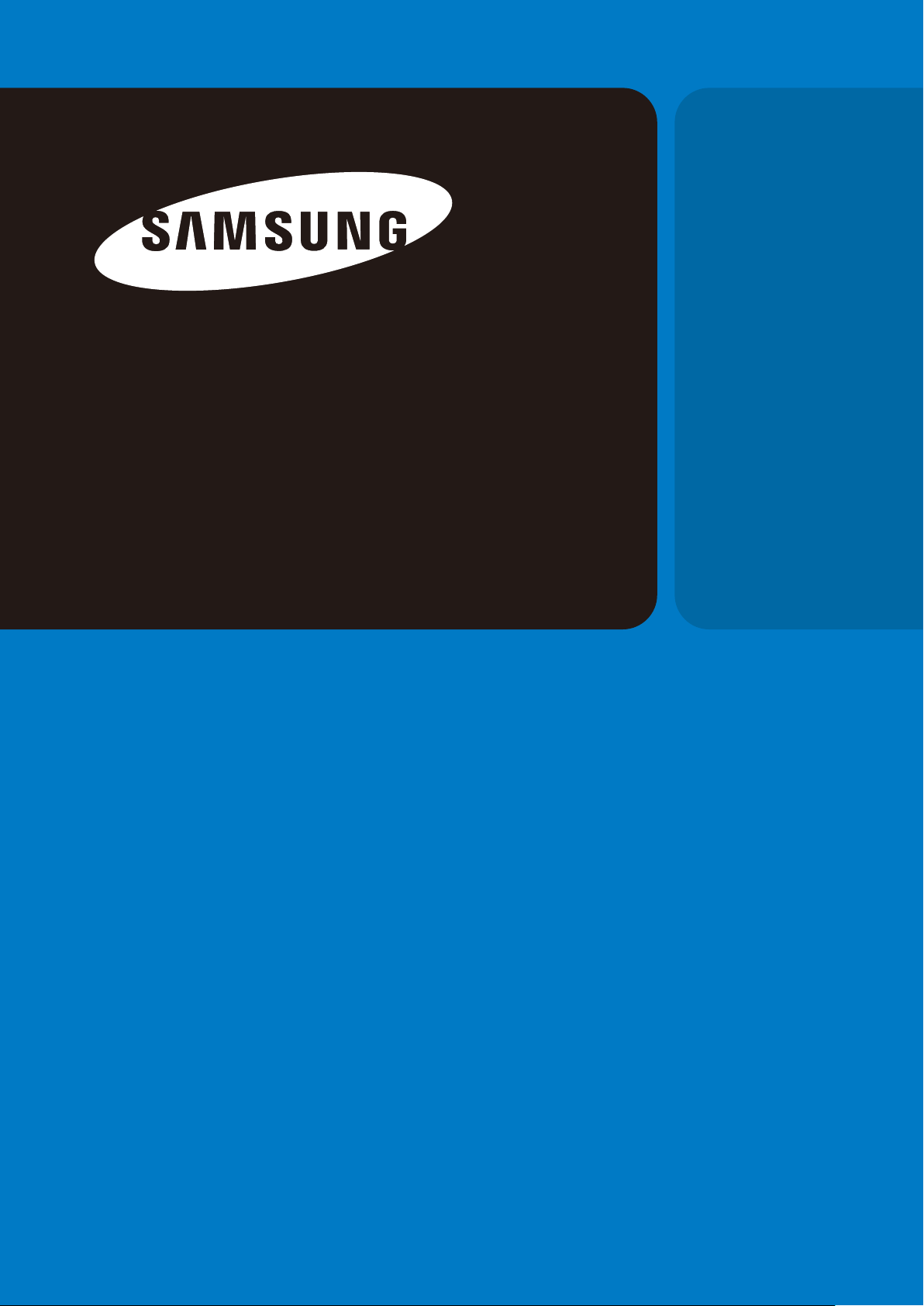
S2 Portable Series
Manuale dell’utente
Hard drive esterno
S2 Portable
·HXMU016DA
HX-MU016DA
·
HXMU025DA
·
HX-MU025DA
·
HXMU032DA
·
HX-MU032DA
·
·
HX-MU040DA
·
·
·
·
·
·
·
·
HXMU050DA
HX-MU050DA
HX-MU064DA
HX-MUD75DA
HX-MU010EA
HX-MUT75DA
HX-MUD10EA
S2 Portable 3.0
HX-MTA25DA
·
HX-MTA32DA
·
HX-MTA50DA
·
HX-MTA64DA
· ·
HX-MT025DA
·
HX-MT032DA
·
HX-MT050DA
·
HX-MT064DA
HX-MTD75DA
·
HX-MTT75DA
·
HX-MT010EA
·
HX-MTD10EA
·
Page 2
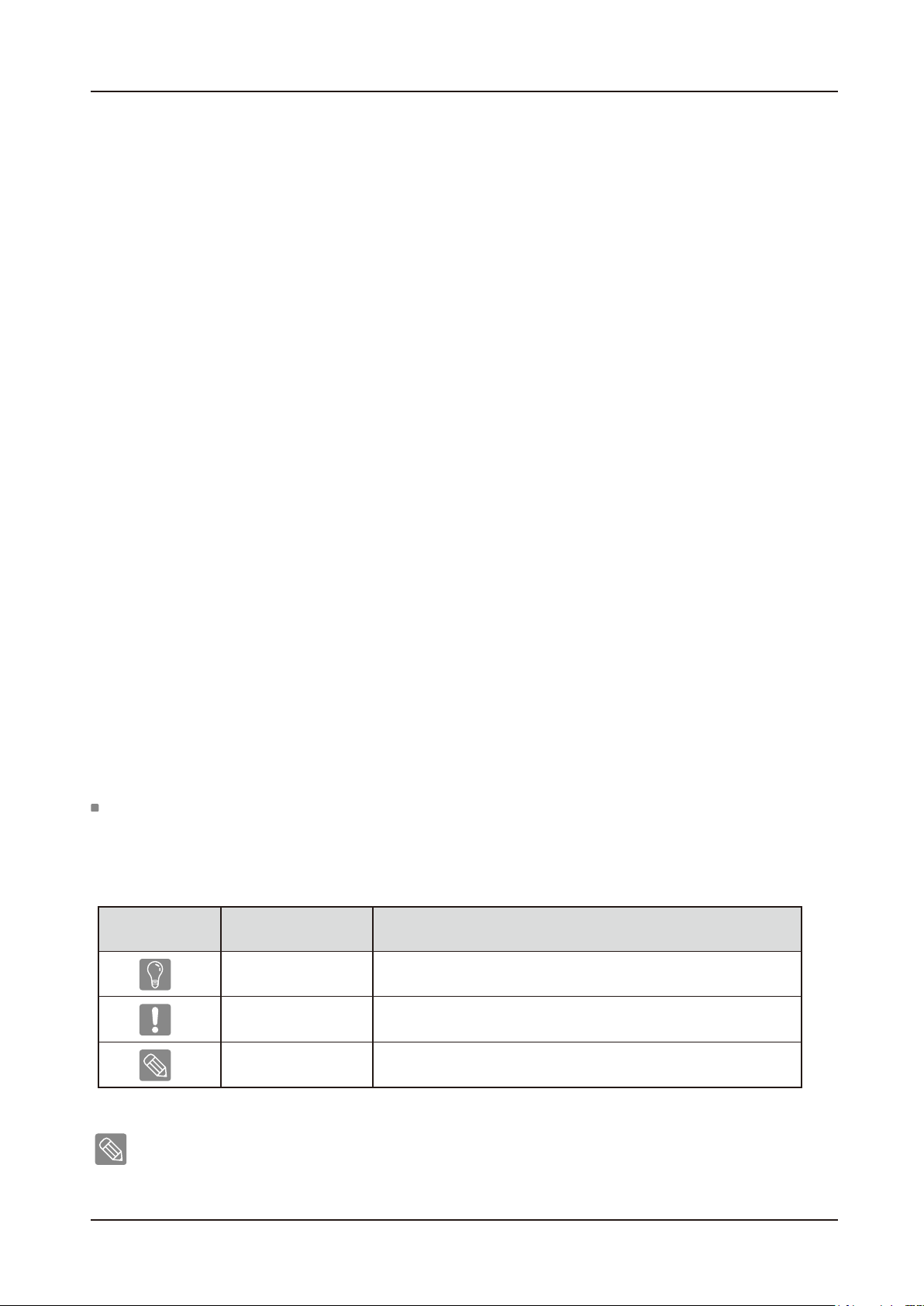
Manuale dell’utente
Indicazioni preliminari
Informazioni sul manuale
Questo prodotto viene fornito con una guida rapida e un manuale dell’utente.
Le istruzioni e le precauzioni contenute in questo manuale garantiscono un uso semplice e piacevole del
hard drive esterno S2 Portable Series.
Guida rapida
Con l’acquisto del hard esterno S2 Portable Series viene fornita una guida rapida.
La guida rapida illustra i componenti del prodotto e fornisce semplici istruzioni per l’installazione del prodotto.
Manuale dell’utente
Il manuale dell’utente contiene informazioni dettagliate sulle funzioni e istruzioni per l’uso del
hard drive esterno S2 Portable Series.
Uso del manuale
Leggere attentamente la sezione “Precauzioni per la manipolazione” prima di utilizzare il prodotto.
La mancata osservanza di tutte le istruzioni fornite nella sezione Precauzioni per la manipolazione può dare
come risultato il danneggiamento del hard drive esterno S2 Portable Series.
In caso di problemi con il prodotto, leggere la sezione Risoluzione dei problemi.
Icon Guide
Icon
Precautions
These must be read thoroughly before using any of the functions.
Meaning
Caution
Note
Software e manuale dell’utente sono disponibili per il download dal sito web dedicato agli hard drive Samsung
(www.samsunghdd.com).
I contenuti del manuale dell’utente sono soggetti a modifiche senza preavviso a scopo di miglioramento del prodotto.
Hard drive esterno S2 Portable Series
This contains must-know information about functions. User must be careful.
This contains useful information about the functions.
2
Page 3
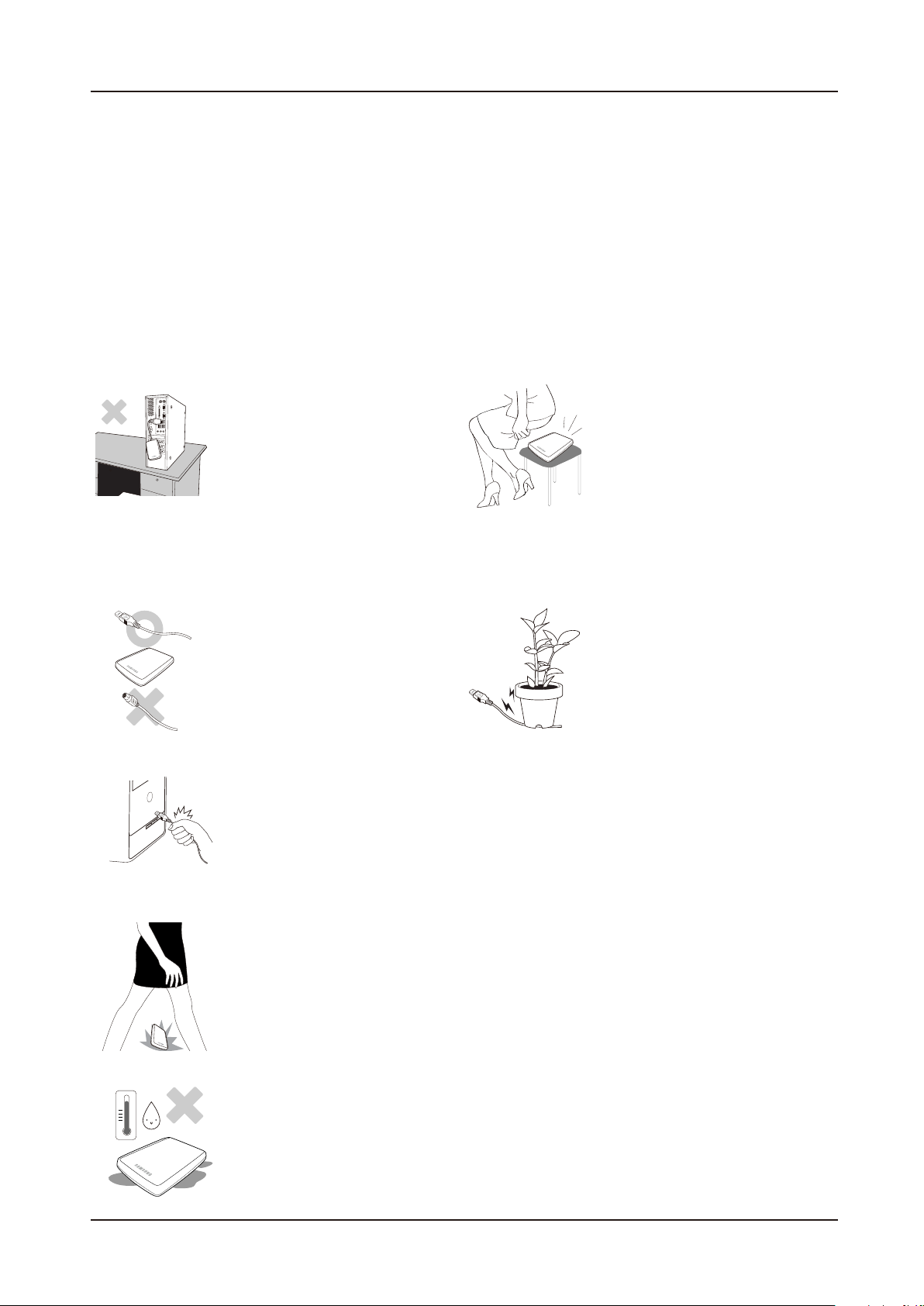
Manuale dell’utente
Precauzioni per la manipolazione
Le informazioni seguenti hanno lo scopo di garantire la sicurezza dell’utente e di prevenire danni alle cose.
Leggere attentamente le informazioni fornite e usare correttamente il prodotto.
Fornito con la potenza USB BUS nominale
S2 Portable Series deve usare l'alimentazione USB bus. Connettere alla porta USB fornita con la potenza USB BUS nominale
Riguardo l’installazione
Non sedersi sul prodotto e non
Utilizzare il prodotto su una
superficie piana.
posizionare su di esso oggetti pesanti.
L’involucro del prodotto o il connettore potrebbero
danneggiarsi o provocare un guasto.
Utilizzo del cavo dati
Cavo dati standardizzato.
Potrebbe esserci il rischio di malfunzionamenti.
Non scollegare il cavo dati
tirandolo con forza.
Il connettore del prodotto potrebbe danneggiarsi,
con il rischio di problemi.
Urti
Il disco esterno è decisamente portatile e potrebbe facilmente cadere.
Attenzione a non far cadere e capovolgere il disco durante il trasporto.
In caso di urti, il disco esterno potrebbe riportare settori danneggiati.
Settori danneggiati possono provocare errori in lettura/scrittura.
Non piegare eccessivamente il cavo
dati e non posizionare su di esso
oggetti pesanti.
Se il cavo dati è danneggiato, potrebbe esserci
il rischio di malfunzionamenti.
Umidità
Se il prodotto viene utilizzato in luoghi esposti all’umidità, potrebbe esserci il rischio di scosse elettriche.
Inoltre, l’esposizione prolungata all'umidità potrebbe corrodere diverse parti e componenti.
Hard drive esterno S2 Portable Series
3
Page 4
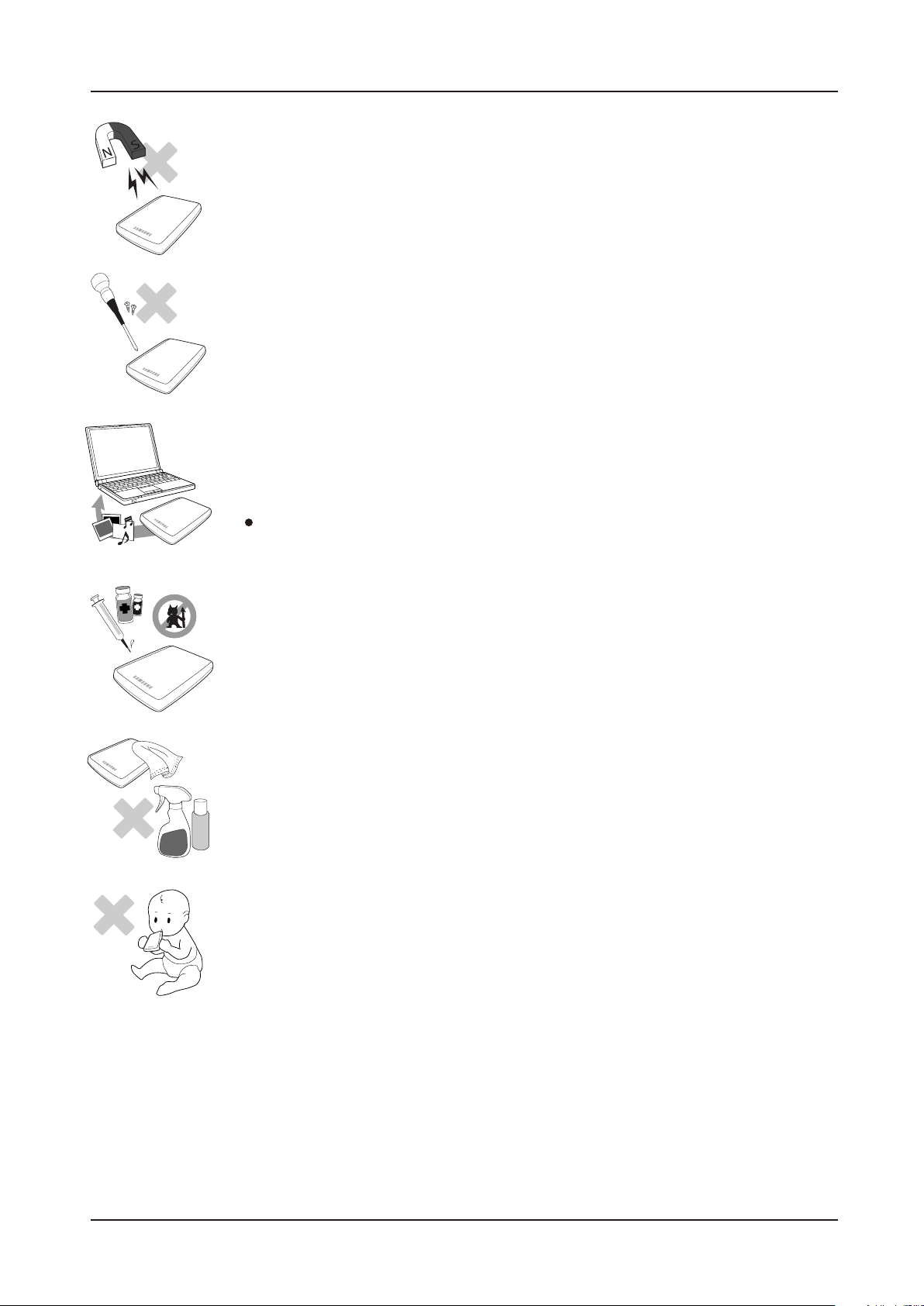
Manuale dell’utente
Campi magnetici
Gli oggetti magnetici potrebbero provocare vari tipi di danni all’HDD, compresa la perdita di dati.
Tenere calamite e oggetti magnetici lontani dal disco esterno.
Smontaggio e rimozione dell’etichetta
Per la riparazione, contattare il centro di assistenza indicato da Samsung.
Lo smontaggio, le riparazioni o le modifiche al prodotto e la rimozione non autorizzata dell’etichetta annullano la garanzia.
Effettuare sempre il backup dei dati importanti
Il produttore del disco esterno non garantisce i dati in esso memorizzati e non assume alcuna responsabilità per danni
morali o materiali che si verificano durante il ripristino dei dati.
Backup : memorizzare l’originale e una copia dei dati su due o più supporti di memorizzazione diversi e accessibili.
Scansione antivirus regolare
Eseguire scansioni antivirus con frequenza e proteggere l'unità esterna dalle infezioni.
Pulizia del prodotto
Non utilizzare mai liquidi di pulizia o sostanze chimiche simili.
Non spruzzare liquidi di pulizia direttamente sul prodotto.
Potrebbero verificarsi scolorimenti o deformazioni del prodotto.
Riguardo la custodia
Tenere il prodotto e gli accessori lontani dalla portata dei bambini.
In caso contrario, potrebbe esserci il rischio di lesioni personali e problemi.
Rimozione sicura dell’hardware
Usare sempre la funzione di rimozione sicura dell’hardware prima di spegnere l’HDD o di scollegare il cavo USB e il cavo di alimentazione.
1 MB = 1,000,000 byte e 1 GB = 1,000,000,000 byte 1 TB = 1,000,000,000,000 byte
La capacità di memorizzazione può variare in base al metodo di formattazione del disco, all’organizzazione delle partizioni e al tipo di sistema operativo.
Hard drive esterno S2 Portable Series
4
Page 5
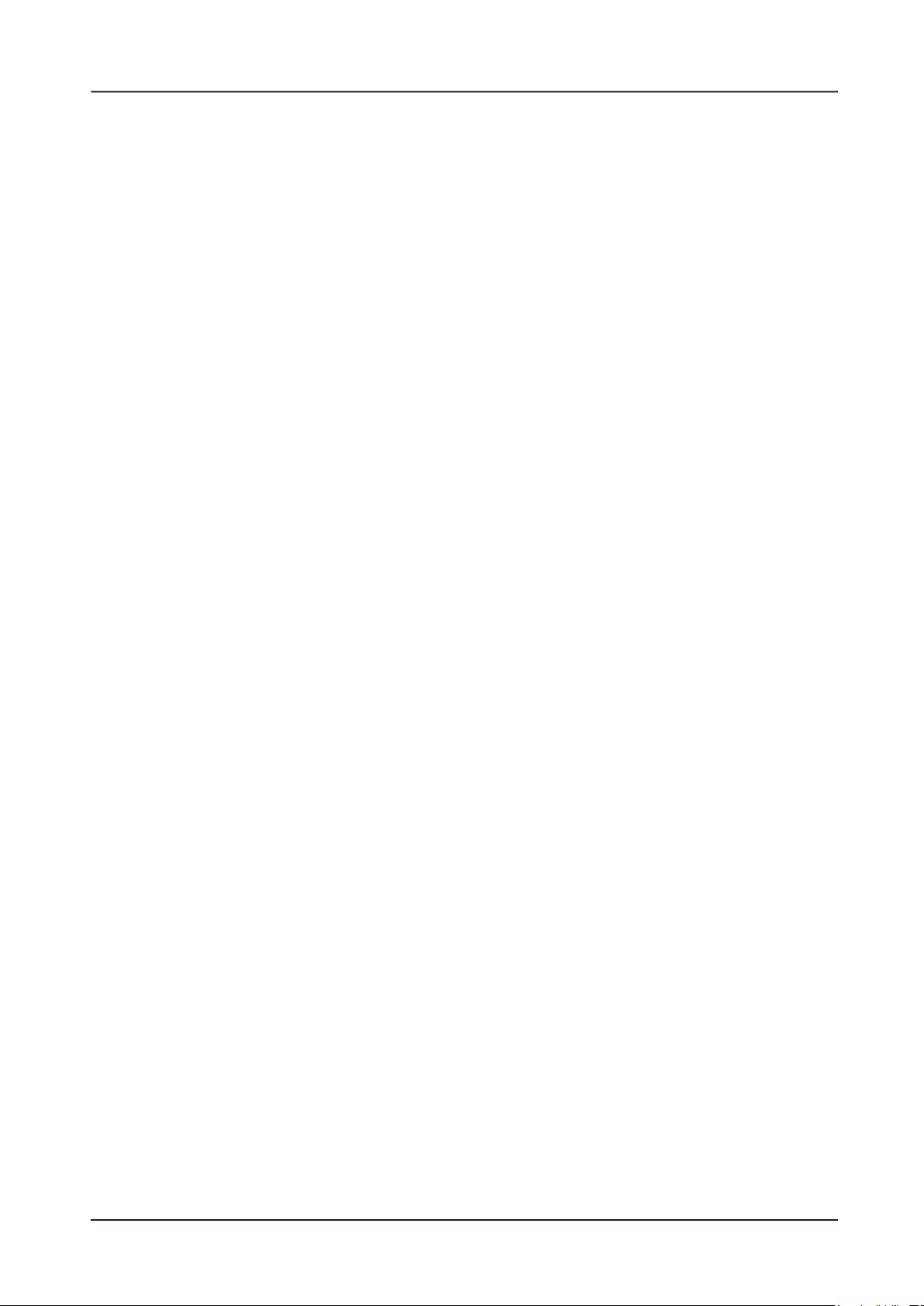
Sommario
Manuale dell’utente
Indicazioni preliminari
Precauzioni per la manipolazione
Introduzione
Caratteristiche tecniche
2 Informazioni sul manuale
2 Guida rapida
2 Manuale dell’utente
2 Uso del manuale
2 Icon Guide
3 Fornito con la potenza USB BUS nominale
3 Riguardo l’installazione
3 Utilizzo del cavo dati
3 Urti
3 Umidità
4 Campi magnetici
4 Smontaggio e rimozione dell’etichetta
4 Effettuare sempre il backup dei dati importanti
4 Scansione antivirus regolare
4 Pulizia del prodotto
4 Riguardo la custodia
4 Rimozione sicura dell’hardware
6 Introduzione
7 S2 Portable
8 S2 Portable 3.0
Collegamento del S2 Portable
Uso del S2 Portable Series
S2 Portable Series Software
Risoluzione dei problemi
Appendice
9 Installazione
11 Windows
12 Macintosh
13 Copia/spostamento dei file
13 Metodo del disco rimovibile
15 Rimozione sicura del S2 Portable Series
15 Per Windows
16 Per Macintosh
17 Samsung Drive Manager Software
17 Installazione di Samsung Drive Manager
19 Uso di Samsung Drive Manager
21 FAQ
22 Partizionamento e modifica del tipo di file system
22 Riformattazione in FAT32
22 Riformattazione in NTFS
22 Formattazione in Macintosh
23 Certificazioni del prodotto
24 Informazioni per la garanzia
Hard drive esterno S2 Portable Series
5
Page 6
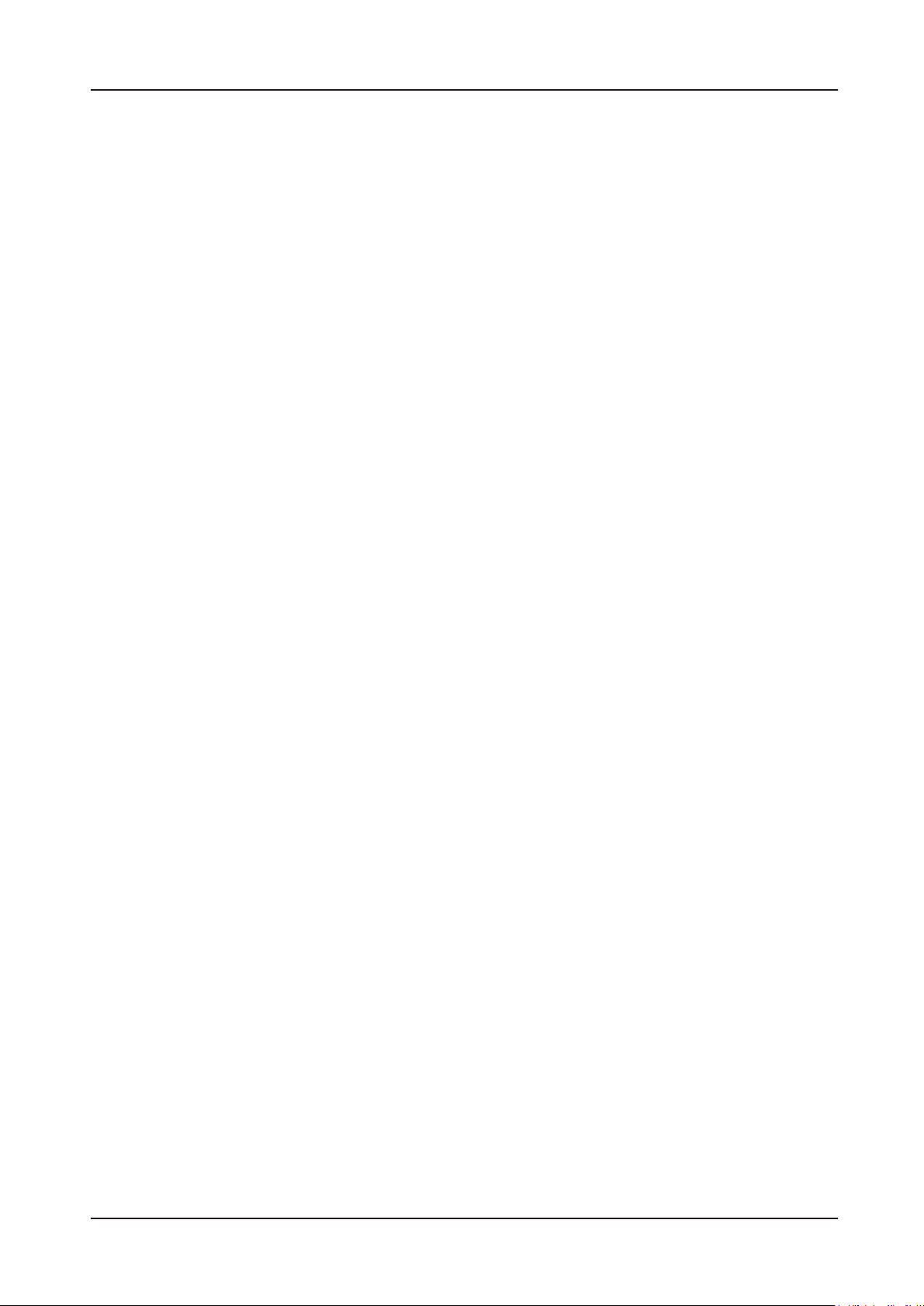
Manuale dell’utente
Introduzione
Il hard drive esterno S2 Portable Series è un hard disk esterno ad alte prestazioni che supporta USB *.
A differenza delle unità disco convenzionali, il hard drive esterno S2 Portable Series consente di aggiungere
istantaneamente una maggiore capacità di archiviazione al sistema senza dover smontare il computer.
Questo significa che il hard drive esterno S2 Portable Series è fornito interamente partizionato e formattato
per l’uso ed è possibile accedere istantaneamente all’unità semplicemente collegandola al computer
attraverso una porta USB.
S2 Portable Series è disponibile con Samsung Drive Manager, un software di gestione integrato basato su Windows
che consente un facile utilizzo dei dischi fissi esterni.
Samsung Drive Manager supporta diverse funzioni, tra cui quelle di backup automatico, sicurezza di file e cartelle,
diagnosi del disco, configurazione della partizione e impostazioni di alimentazione.
S2 Portable : USB 2.0
*
S2 Portable 3.0 : USB 3.0
Hard drive esterno S2 Portable Series
6
Page 7
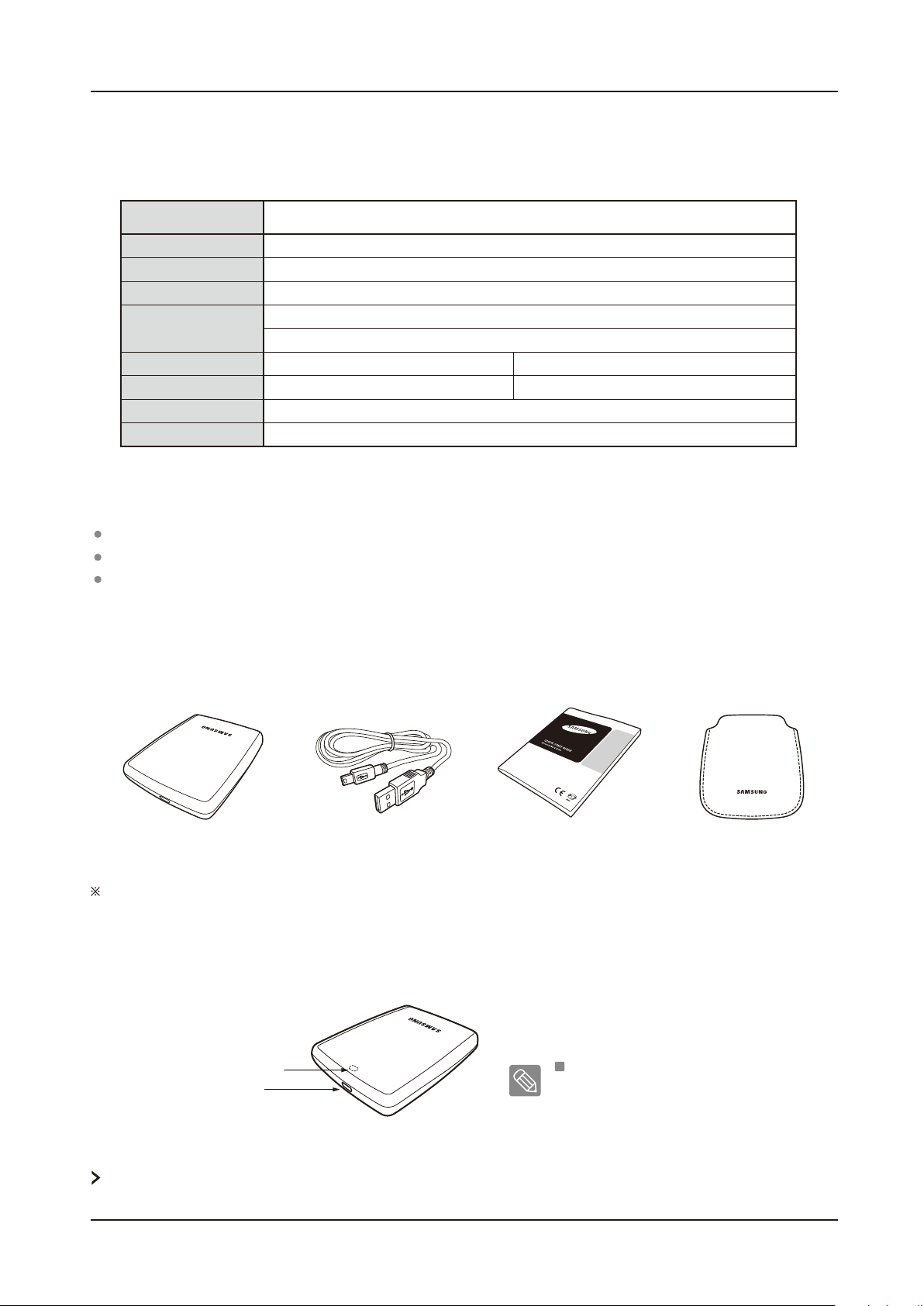
Caratteristiche tecniche (S2 Portable)
Manuale dell’utente
Categoria
Interfaccia
Velocità di trasferimento
Alimentazione
Sistema operativo
Capacità hard disk
Dimensioni (P x H x L)
Colore
Formattazione sistema
160GB / 250GB / 320GB / 400GB / 500GB / 640GB
(82mm x 17mm x 111mm)
Nero pianoforte / Bianco neve / Rosso vino / Marrone cioccolata / Rosa tenero / Blu oceano / Grigio metallico / Oro champagne
S2 Portable
USB ad alta velocità
480 Mbps max.
USB Host Power
Windows XP / Vista / 7
Mac OS X 10.4.8 o successivo
750GB / 1TB
(82mm x 18mm x 111mm)
NTFS
Requisiti di sistema
PC : Windows XP / Vista / 7
Macintosh : Mac OS X 10.4.8 o successivo
Aggiornare il sistema operativo in uso alla versione più recente per godere di migliori prestazioni e affidabilità.
Componenti
S2 Portable Series
S2 Portable
Cavo USB 2.0
Guida rapida
Borsa
Al momento dell’acquisto di un hard drive esterno S2 Portable, verificare che la confezione contenga tutti i componenti.
Panoramica
LED
porta USB
Alcuni computer forniscono una potenza di bus USB limitata. Se il drive non necessita di accensione dopo il collegamento del cavo USB,
potrebbe essere necessario acquistare un cavo USB a Y presso un rivenditore o negozio online.
Descrizione dei LED
1) Stato di stand-by : LED acceso fisso
2) Lettura/scrittura in corso : LED lampeggiante
Hard drive esterno S2 Portable Series
7
Page 8
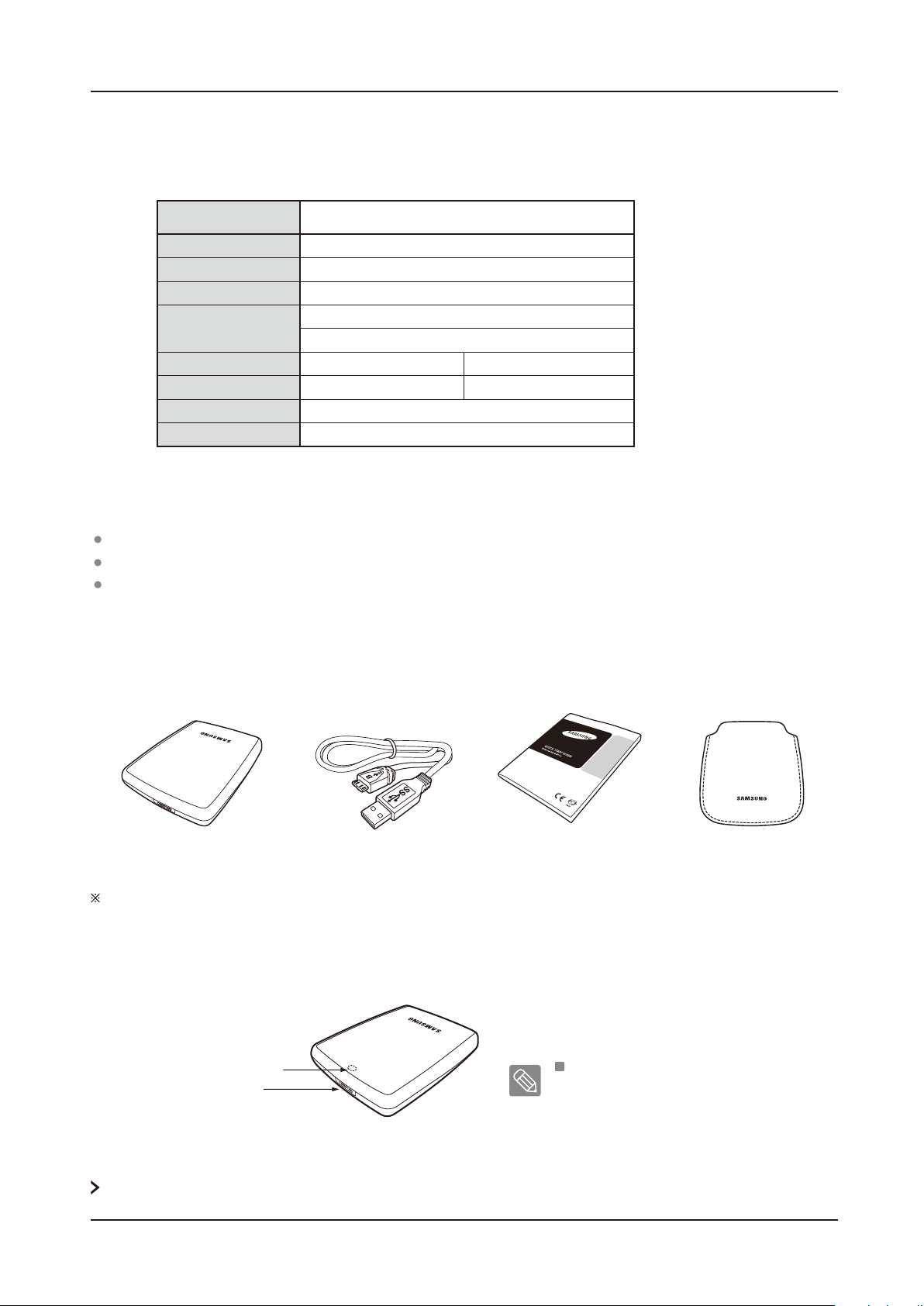
Manuale dell’utente
Caratteristiche tecniche (S2 Portable 3.0)
Categoria
Interfaccia
Velocità di trasferimento
Alimentazione
Sistema operativo
Capacità hard disk
Dimensioni (P x H x L)
Colore
Formattazione sistema
500GB / 640GB
(82mm x 17mm x 111mm)
S2 Portable 3.0
Super Speed USB
5 Gbps Max.
USB Host Power
Windows XP / Vista / 7
Mac OS X 10.4.8 o successivo
750GB, 1TB
(82mm x 18mm x 111mm)
Nero pianoforte / Grigio metallico
NTFS
Requisiti di sistema
PC : Windows XP / Vista / 7
Macintosh : Mac OS X 10.4.8 o successivo
Aggiornare il sistema operativo in uso alla versione più recente per godere di migliori prestazioni e affidabilità.
Componenti
S2 Portable Series
S2 Portable 3.0
Cavo Micro-B USB 3.0
Guida rapida
Borsa
Al momento dell’acquisto di un hard drive esterno S2 Portable 3.0, verificare che la confezione contenga tutti i componenti.
Panoramica
LED
porta USB 3.0
Descrizione dei LED
1) Stato di stand-by : LED acceso fisso
2) Lettura/scrittura in corso : LED lampeggiante
Per usare la stazione S2 Portable modello 3.0 alla massima velocità, occorre un PC o scheda hosto che supporti l’interfaccia USB 3.0.
Hard drive esterno S2 Portable Series
8
Page 9

Collegamento del S2 Portable
Installazione
Verificare che il computer soddisfi i requisiti minimi di sistema descritti nella sezione #Requisiti di sistema.
Collegare il cavo USB al computer desktop/laptop come mostrato nelle Figure 1 e 2.
Figura 1. Collegamento a un computer desktop
Manuale dell’utente
Figura 2. Collegamento a un computer laptop
Una volta collegato al computer, l’hard disk drive esterno S2 Portable Series si attiva automaticamente.
Hard drive esterno S2 Portable Series
9
Page 10

Manuale dell’utente
Collegamento del S2 Portable 3.0
Installazione
Verificare che il computer soddisfi i requisiti minimi di sistema descritti nella sezione #Requisiti di sistema.
Collegare il cavo USB al computer desktop/laptop come mostrato nelle Figure 3 e 4.
Figura 3. Collegamento a un computer desktop
Figura 4. Collegamento a un computer laptop
Per usare la stazione S2 Portable modello 3.0 alla massima velocità, occorre un PC o scheda hosto che supporti l’interfaccia USB 3.0.
Hard drive esterno S2 Portable Series
10
Page 11

Manuale dell’utente
Windows
Quando si collega il hard drive esterno S2 Portable Series al computer, nell’area di notifica nell’angolo inferiore destro
dello schermo viene visualizzata una piccola icona.
Figura 5. Area di notifica indicante una periferica esterna
Il sistema operativo riconosce e visualizza l’unità “Samsung” in “Risorse del computer”.
Figura 6. In Esplora risorse viene visualizzata una nuova unità Samsung
A questo punto è possibile utilizzare il hard drive esterno S2 Portable Series Samsung.
Hard drive esterno S2 Portable Series
11
Page 12

Macintosh
Collegare il hard drive esterno S2 Portable Series al computer.
Il sistema operativo Macintosh genererà un SAMSUNG.
Figura 7. Icona Macintosh di collegamento HDD esterno
Fare clic sull’icona SAMSUNG per visualizzare la seguente cartella.
Manuale dell’utente
Figura 8. Cartelle Macintosh
A questo punto è possibile utilizzare il hard drive esterno S2 Portable Series Samsung
(il software incluso con il mini hard drive esterno S2 Portable Series non supporta l’ambiente operativo Mac).
Samsung fornisce Samsung NTFS 3G driver che può essere utilizzato per la scrittura di dati nei dischi fissi esterni in
formato NTFS nei sistemi operativi Mac OS. È possibile scaricare Samsung NTFS 3G driver dal sito Web Samsung.
(http://www.samsunghdd.com Support Download External HDD)
Hard drive esterno S2 Portable Series
12
Page 13

Manuale dell’utente
Uso del S2 Portable Series
Copia / spostamento dei file
Una volta installato correttamente il hard drive esterno S2 Portable Series è possibile copiare o spostare file o intere cartelle
dall’ S2 Portable Series al computer e viceversa.
È importante capire la differenza tra la copia e lo spostamento.
Copia : consiste nel creare un duplicato di una cartella o file e archiviarlo in modo da averne due copie.
Spostamento :
QUANDO UNA CARTELLA O UN FILE VENGONO SPOSTATI, NON È PIÙ DISPONIBILE UNA COPIA DI BACKUP.
Copiare e incollare file dal computer al hard drive esterno S2 Portable Series (metodo del disco rimovibile).
Metodo del disco rimovibile
Per gli scopi di questo manuale, verrà effettuata una copia della cartella Temp sull’unità C del computer copiandola
poi sul hard drive esterno S2 Portable Series.
consiste nel prendere una cartella o file da una posizione e spostarla in un’altra posizione.
Dal desktop Windows fare clic su:
Start Tutti i programmi Accessori Esplora risorse
Figura 9. Avvio di Esplora risorse
In Esplora risorse verranno visualizzate le lettere di varie unità: A, C, l’unità C è l’hard disk locale.
Probabilmente, il S2 Portable Series sarà l’unità E ma potrebbe anche avere una lettera diversa.
Per gli scopi di questo manuale, supporremo che il S2 Portable Series sia l’unità E.
Inoltre, per illustrare la procedura di copia di cartelle e file, effettueremo una copia della cartella Temp sul S2 Portable Series.
Hard drive esterno S2 Portable Series
13
Page 14

Nella schermata di Esplora risorse:
Fare clic su Disco locale (C:)
Nel riquadro di destra:
Fare clic con il tasto destro del mouse sulla cartella Temp Fare clic su Copia
Figura 10. Facendo clic con il tasto destro del mouse su un file o una cartella si
apre un altro menu.
2) Da questo lato, fare clic con il tasto
1) Da questo lato, fare clic
sul disco locale C.
destro del mouse sulla cartella Temp
e selezionare Copia.
Manuale dell’utente
A questo punto effettueremo una copia della cartella Temp dal disco locale C all’unità E Samsung.
Nel riquadro di sinistra di Esplora risorse: fare clic con il tasto destro del mouse su Samsung (E:) Fare clic su Incolla.
Figura 11. Facendo nuovamente clic con il tasto destro del mouse, è possibile
incollare la cartella Temp sull’unità S2 Portable Series.
Fare clic con il tasto destro del mouse sull’unità E
Samsung e selezionare.
NOTE :
Lo scollegamento del cavo USB mentre è in corso il trasferimento di file può danneggiare il computer e/o il hard drive
esterno S2 Portable Series. Se occorre scollegare il cavo USB, attendere prima il completamento del processo di
trasferimento, quindi scollegare il cavo scegliendo l’opzione “Rimozione sicura dell’hardware”.
Hard drive esterno S2 Portable Series
14
Page 15

Manuale dell’utente
Rimozione sicura del S2 Portable Series
Per Windows
Fare clic con il tasto destro del mouse sull’icona a freccia nell’area di notifica nell’angolo inferiore destro dello schermo.
Figura 12. La barra delle applicazioni è situata nell’angolo inferiore
destro dello schermo.
Fare clic su “Rimozione sicura dell’hardware”.
Figura 13. Il prompt 'Rimozione sicura dell’hardware' elenca tutte le
periferiche collegate al sistema.
Fare clic su “Samsung S2 Portable Series USB Device”.
Figura 14. Questo prompt elenca tutte le periferiche di archiviazione di massacome
l’unità disco locale e l’hard drive S2 Portable Series.
Quando viene visualizzato il messaggio “È possibile rimuovere l’hardware”, scollegare la periferica dal sistema.
Utilizzare il pulsante Rimozione sicura di Samsung Drive Manager per rimuovere il disco fisso esterno in modo sicuro.
[
Pulsante Rimozione sicura
Hard drive esterno S2 Portable Series
]
15
Page 16

Manuale dell’utente
Per Macintosh
Fare clic sull’icona dell’unità hard disk esterno e selezionare [ Eject “SAMSUNG”].
Figura 15. Per Macintosh, fare clic sull’icona USB e selezionare Eject “SAMSUNG”.
L’unità viene quindi disconnessa in modo sicuro. A questo punto è possibile scollegare l’unità dal computer.
Non scollegare il cavo USB del hard drive esterno S2 Portable Series dal computer durante il trasferimento dei file.
L’interruzione del trasferimento può comportare la corruzione dei dati e/o il danneggiamento del hard drive esterno
S2 Portable Series.
Hard drive esterno S2 Portable Series
16
Page 17

Manuale dell’utente
S2 Portable Series Software
Samsung Drive Manager Software
Samsung Drive Manager è un pacchetto software per Windows che consente di utilizzare il disco fisso esterno con la
massima efficienza.
Samsung Drive Manager comprende Samsung AutoBackup (una soluzione di backup personale), Samsung SecretZone™
(una soluzione per la protezione dei dati personali), Samsung Secure Manager (una soluzione per la gestione di dischi fissi
esterni protetti) e strumenti per la gestione del disco fisso esterno Samsung.
Per funzionare, Samsung Drive Manager deve essere connesso a S2 Portable Series.
Per ulteriori dettagli, consultare il manuale per l'utente fornito con S2 Portable Series.
Non è possibile utilizzare Samsung Secure Manager se il disco fisso non supporta la funzione di protezione.
Installazione di Samsung Drive Manager
1. Quando si collega il disco fisso esterno Samsung al PC,
viene visualizzata automaticamente la schermata di
installazione di Samsung Drive Manager.
In Windows Vista o Windows 7 la schermata di
installazione non viene visualizzata automaticamente;
in questi casi è necessario avviare manualmente
Samsung Drive Manager.exe nel disco fisso esterno
Samsung.
2. Nella schermata di installazione selezionare Run
Samsung Drive Manager e fare clic su [OK].
Hard drive esterno S2 Portable Series
3. Selezionare una lingua per l'installazione.
17
Page 18

Manuale dell’utente
4. Una volta completato il processo di preparazione, viene
visualizzata la schermata di benvenuto dell’installazione
guidata di InstallShield.
5. Fare clic su “Next”.
6. La finestra di dialogo visualizza il contratto di licenza con
l’utente finale. Leggere attentamente il contratto.
Selezionare “Yes”.
7. Viene visualizzata la schermata di selezione della cartella
di installazione per Samsung Drive Manager.
8. Impostare la cartella di installazione e fare clic su “Avanti”.
Hard drive esterno S2 Portable Series
18
Page 19

Manuale dell’utente
9.
Nella schermata di selezione della cartella del programma,
impostare la cartella di programma in cui registrare le icone
di Samsung Drive Manager e fare clic su "Avanti".
10. Dopo aver installato il programma è possibile riavviare il
computer.
11. Confermare il riavvio del sistema (se desiderato) e fare
clic su “Fatto”.
Per garantire il corretto funzionamento di Samsung
Drive Manager, riavviare il computer quando richiesto.
Uso di Samsung Drive Manager
Selezionare Start (dal menu di avvio di Windows) Tutti i programmi Samsung Samsung Drive Manager
Samsung Drive Manager.
Quando si esegue il programma viene visualizzata la finestra riportata in basso.
Hard drive esterno S2 Portable Series
19
Page 20

Manuale dell’utente
[ Schermata di Samsung Drive Manager ]
La finestra principale di Samsung Drive Manager include informazioni sull'unità, il pulsante per la rimozione sicura
dell'hardware, il pulsante per l'esecuzione del programma e i pulsanti per gli strumenti.
[ Pulsante Rimozione sicura ]
Fare clic su Rimozione sicura dell'hardware per rimuovere il disco fisso in modo sicuro.
Alcuni modelli non supportano questa funzione. In questo caso il pulsante di sblocco è visualizzato in grigio.
Quando si usa Samsung AutoBackup per eseguire regolarmente il backup delle origini selezionate, il backup completo
di tali origini viene eseguito solo una prima volta, mentre successivamente vengono eseguiti backup in tempo reale
(monitoraggio dei dati finalizzato al backup automatico dei soli dati modificati), per la massima praticità.
Samsung SecretZone™ è una soluzione per la protezione dei dati personali che consente di creare e utilizzare un
disco virtuale crittografato nel disco fisso esterno Samsung.
Utilizzando Samsung SecretZone™ è possibile proteggere in modo pratico e sicuro i dati importanti, riservati e personali.
La funzione non è compatibile con i dischi fissi esterni che non supportano le impostazioni di alimentazione.
Per ulteriori informazioni, consultare il Manuale per l'utente di Samsung Drive Manager fornito con il prodotto.
Il Manuale per l'utente di Samsung Drive Manager può anche essere scaricato dal sito Web Samsung.
Hard drive esterno S2 Portable Series
20
Page 21

Manuale dell’utente
Risoluzione dei problemi
Verificare la connessione del cavo USB.
Verificare la luce del LED sull’HDD.
Verificare l’alimentazione del hard drive esterno S2 Portable Series.
Un rumore di ticchettio indica un’alimentazione insufficiente.
Se l’unità non viene riconosciuta, provare a collegarla a una diversa porta USB.
FAQ
D1. Il trasferimento file impiega troppo tempo.
R1. - USB 2.0
Basse velocità di trasferimento file si hanno quando il computer non supporta USB 2.0 o se non si collega il hard drive
esterno S2 Portable Series a una porta USB 2.0. Provare a collegare il hard drive esterno S2 Portable Series a una porta
diversa oppure, se il computer non supporta USB 2.0, acquistare una porta USB 2.0 separata.
- USB 3.0
Per usare la stazione S2 Portable modello 3.0 alla massima velocità, occorre un PC o scheda hosto che supporti
l’interfaccia USB 3.0.
D2. La capacità effettiva del hard drive esterno S2 Portable Series è diversa da quella indicata sulla confezione.
R2. Il tipo di file system usato per l’unità, il partizionamento, il tipo di sistema operativo e vari altri fattori possono incidere
sulla capacità effettiva di archiviazione visualizzata dal computer.
(1 MB = 1.000.000 byte e 1 GB = 1.000.000.000 byte 1 TB = 1.000.000.000.000 byte.)
D3. Collegando il hard drive esterno S2 Portable Series al computer, questo sembra riconoscerlo ma in
Esplorarisorse l’unità non compare.
R3.
Il hard drive esterno S2 Portable Series è, per impostazione predefinita, formattato in NTFS e quando lo si collega a un computer
funziona normalmente. Tuttavia, se la partizione è stata cancellata o il file system è stato cambiato in un altro non
riconosciuto da Windows, l’unità non apparirà in Esplora risorse. Provare a formattare l’unità in FAT32 o NTFS
(attenzione: la formattazione cancella tutti i dati archiviati sull’unità).
D4. Utilizzo Windows XP e non posso formattare l’unità in FAT32.
R4.
I sistemi operativi Windows successivi a Windows NT hanno una formattazione in FAT32 limitata a 32GB. Pertanto, se
si desidera formattare il hard drive esterno S2 Portable Series in FAT32, sarà necessario scaricare una utility di formattazione
dal nostro sito web
(attenzione : la formattazione cancella tutti i dati archiviati sull’unità. Prima di procedere si raccomanda di eseguire un
backup dei dati).
D5. Il mio computer non si avvia correttamente.
R5.
Se si avvia il sistema con il hard drive esterno S2 Portable Series collegato al computer, è possibile che la BIOS del sistema
stia tentando l’avvio dall’HDD esterno. Cambiare la sequenza di booting della BIOS oppure scollegare l’HDD esterno dal
sistema, quindi provare nuovamente ad avviare.
D6. Utilizzo Mac e non posso copiare i file.
R6.
Se l'unità è stata formattata in NTFS, i dati memorizzati su di essa possono essere letti solo dai sistemi Mac.
Per utilizzare l'unità sui sistemi operativi Mac OS X, utilizzare Samsung NTFS 3G Driver o riformattare l'unità
Samsung NTFS 3G driver : consultare la pagina 12.
Riformattazione : consultare la pagina 22.
Hard drive esterno S2 Portable Series
21
Page 22

Manuale dell’utente
Appendice
ATTENZIONE - IL PARTIZIONAMENTO E LA FORMATTAZIONE DELL’UNITA’ CANCELLANO PERMANENTEMENTE TUTTI
I FILE PRESENTI SULLA STESSA. NON TENTARE DI FARE CIÒ SE NON DOPO AVER EFFETTUATO IL BACKUP
DI TUTTI I FILE E AVERNE CONTROLLATO L’AFFIDABILITÀ’ E LA LEGGIBILITA’.
Partizionamento e modifica del tipo di file system
È possibile effettuare la partizione del hard drive esterno S2 Portable Series e cambiare il tipo di file system.
Riformattazione in FAT32
Riformattazione in NTFS
Riformattazione in Macintosh
Riformattazione in FAT32
Riformattare il disco fisso esterno in formato FAT32 mediante Samsung Format Utility o Samsung Drive Manager.
Samsung Format Utility : accedere a www.samsunghdd.com
Samsung Drive Manager : consultare la pagina 17.
Riformattazione in NTFS
Quanto segue descrive la formattazione in NTFS in Windows XP:
- Collegare il hard drive esterno S2 Portable Series al computer.
- Fare clic su “Start” nell’angolo inferiore sinistro dello schermo.
- Fare clic con il tasto destro del mouse su “Risorse del computer”, quindi selezionare “Gestione.”
- Nella finestra “Gestione computer”, selezionare “Gestione disco”.
- Fare clic con il tasto destro del mouse sull’unità che si desidera formattare e selezionare “Elimina partizione…”.
- Una volta eliminata la partizione, fare clic con il tasto destro del mouse sull’unità che si desidera formattare, quindi
selezionare “Nuova partizione” come mostrato nell’immagine sotto.
- In Creazione guidata partizione, selezionare “Partizione primaria” e immettere la dimensione desiderata della partizione.
- Nel menu “File system”, selezionare “NTFS” e formattare.
Formattazione in Macintosh
Quanto segue descrive la formattazione in Mac OS X:
- Avviare “Disk Utility” di Mac OS X.
- Aprire la cartella dell’unità principale dal desktop. Aprire la cartella “Applications” e quindi la cartella “Utilities”.
- Selezionare il file “Disk Utility”.
- Selezionare l’unità che si desidera riformattare.
- Selezionare il menu “Erase”.
- Selezionare “Mac OS Extended (Joumaled)” dal menu “Volume Format” e fare clic sul pulsante “Erase”.
- Una volta completata la formattazione, l’unità appare sul desktop.
Hard drive esterno S2 Portable Series
22
Page 23

Certificazioni del prodotto
CE (Unione/Comunità Europea)
VCCI (Voluntary Control Council for Interference by Information)
FCC (Federal Communications Commission)
C-TICK
(Korea Communications Commission)
KCC
BSMI (Bureau of Standards, Metrology and Inspection)
cUL (C- Underwriter’s Laboratories, Inc)
TUV (Technischer Uberwachungs Verein)
CB
Questo simbolo sul prodotto, sugli accessori o sula letteratura indica che il prodotto e i suoi accessori
elettronici (ad es. caricatore, cuffie, cavo USB) non devono essere smaltiti con i rifiuti domestici al
termine della vita operativa. Per prevenire eventuali danni all’ambiente o alla salute umana derivanti
dallo smaltimento incontrollato dei rifiuti, separare questi articoli dagli altri rifiuti e riciclarli in maniera
responsabile per promuovere il riutilizzo sostenibile delle risorse materiali.
Manuale dell’utente
Gli utenti domestici devono rivolgersi al rivenditore presso il quale è stato acquistato il prodotto oppure presso gli uffici
amministrativi locali per ricevere i dettagli per un corretto riciclaggio ambientale.
Gli utenti commerciali devono rivolgersi al fornitore e verificare i termini e le condizioni del contratto di acquisto.
Questo prodotto e i suoi accessori elettronici non devono essere mischiati ai rifiuti commerciali per lo smaltimento.
Hard drive esterno S2 Portable Series
23
Page 24

Manuale dell’utente
Informazioni per la garanzia
La seguente garanzia limitata si applica al mini hard disk drive esterno Samsung ma non sostituisce le norme e
le regolamentazioni locali e nazionali.
Garanzia limitata
Samsung offre le seguenti garanzie limitate per il periodo di garanzia: (a) i Prodotti funzionano correttamente in condizioni
d’uso normali; (b) i Prodotti sono privi di difetti di materiali e di fabbricazione; (c) i Prodotti sono conformi alle specifiche
pubblicate; e (d) i Prodotti sono conformi a ogni eventuale specifica ulteriore concordata per iscritto dalle parti.
Le garanzie Samsung non coprono problemi causati da (a) uso commerciale; incidente; abuso; negligenza; scosse; scariche
elettrostatiche; calore o umidità superiori alle specifiche del prodotto; errata installazione; funzionamento; manutenzione o
modifica; oppure (b) eventuale uso contrario alle istruzioni del manuale utente; oppure (c) password smarrite; oppure (d)
malfunzionamenti causati da altre apparecchiature.
Le nostre garanzie limitate sono nulle se un prodotto viene restituito con le etichette rimosse, danneggiate o manomesse o
con eventuali (inclusa la rimozione di eventuali componenti o coperchi esterni). Le nostre garanzie non coprono la perdita di
dati: eseguire il backup dei contenuti dell’unità su un supporto di archiviazione separato su base regolare. Inoltre, danni
consequenziali; danni incidentali; e costi correlati al recupero di dati, rimozione e installazione non sono coperti dalle nostre
garanzie.
Periodo di garanzia
Il periodo di garanzia per il prodotto è di tre (3) anni dalla data documentata di acquisto da Samsung o presso un rivenditore
autorizzato Samsung.
Assistenza clienti
Per richiedere assistenza in garanzia, rivolgersi al rivenditore oppure visitare il sito web (www.samsunghdd.com) per ricevere
informazioni su come ottenere assistenza o un numero RMA (Return autorizzazione alla restituzione dei materiali). Inviando
numero di telefono, e-mail, indirizzo, nome, modello del prodotto e numero di serie verrà fornito un numero RMA con tutti i dati
pertinenti per la restituzione del prodotto a Samsung. Per rendere il prodotto a Samsung, esso deve essere correttamente
imballato nell’imballo originale, inviato con un corriere tracciabile e con spedizione prepagata all’indirizzo per il reso indicato sull’RMA.
Riportare il numero di RMA sull’esterno della scatola altrimenti la spedizione verrà rifiutata e restituita al mittente con spese a suo carico.
Samsung, o un centro di assistenza autorizzato Samsung, provvederà alla sostituzione del prodotto con uno funzionalmente
equivalente. Samsung non restituisce il drive originale e il recupero dei dati non è incluso.
È assolutamente raccomandato eseguire un backup dei dati.
Una volta ricevuta l’unità presso Samsung, la proprietà del prodotto e tutti i relativi contenuti vengono trasferiti a Samsung.
Per eventuali domande o commenti, contattare Samsung all’indirizzo www.samsunghdd.com.
Hard drive esterno S2 Portable Series
24
Page 25

Samsung Electronics Co., Ltd.
STORAGE SYSTEM DIVISION
UFFICIO PRINCIPALE: 416, MAETAN-3 DONG, YEONGTONG-GU, SUWON SI, GYEONGGI-DO, COREA, 443-742
FAX: 82-54-479-5801
Copyright
Samsung Electronics si riserva i diritti di copyright sui contenuti di questo manuale.
Le norme sul copyright proibiscono la riproduzione intera o parziale di questo manuale da parte di terzi senza consenso esplicito di
Samsung Electronics.
Samsung Electronics non si assume alcuna responsabilità brevettuale per l’uso delle informazioni contenute in questo manuale.
Disclaimer
Il manuale utente è stato sottoposto e verifiche e revisioni per assicurarne l’accuratezza dei contenuti e contiene informazioni pertinenti
al modello e la serie che descrive al momento della pubblicazione.
Tuttavia, i contenuti di questo manuale e/o le specifiche del prodotto sono soggetti a modifiche senza preavviso e senza alcuna
responsabilità diretta o indiretta sulla parte di Samsung Electronics interessata da tale modifica.
Hard drive esterno S2 Portable Series Manuale dell’utente IT (Rev. 07)
